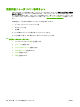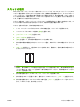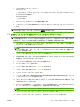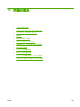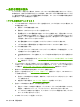HP Color LaserJet CM6040 / CM6030 MFP Series --User's Guide
3.
ブラウザのアドレス フィールドに、「
ftp://<アドレス>
」と入力します。この <アドレス> は、プリンタのアドレスです。たとえば、TCP/IP アドレス
が 192.168.0.90 の場合は、「
ftp://192.168.0.90
」と入力します。
4.
ダウンロードした .RFU ファイルの場所を確認します。
5.
ブラウザ ウィンドウ内の [PORT1] アイコン上に .RFU ファイルをドラッグ アンド ドロップし
ます。
注記: プリンタの電源が自動的に切れて、もう一度入り、アップデートが有効になります。アップ
デートが完了すると、コントロールパネルに 印刷可 と表示されます。
FTP を使用してネットワーク接続でファームウェアをアップグレードする
注記: ファームウェアのアップデートは、不揮発性ランダム アクセス メモリ (NVRAM) のフォーマ
ット
の変更を伴います
。デフォルト設定
から変更されているメニュー設定がデフォルト設定に戻る可
能性があり、デフォルトと異なる設定にする場合
はもう一度変更する必要があります
。
1.
HP Jetdirect ページの IP アドレスをメモします。HP Jetdirect ページは、設定ページを印刷した
ときに 2 ページ目に印刷されるページです。
注記: ファームウェアをアップグレードする前に、プリンタがスリープ モードになっていな
いことを確認します。また、コントロール パネルのディスプレイですべてのエラーが修正され
ていることも確認します。
2.
コンピュータで MS-DOS コマンド プロンプトを開きます。
3.
次の文字列を入力します。ftp TCP/IP ADDRESS> たとえば、TCP/IP アドレスが 192.168.0.90
の場合は、「ftp 192.168.0.90」と入力します。
4.
ファームウェアが保存されているフォルダに移動します。
5.
キーボードの Enter キーを押します。
6.
ユーザー名の入力を求められたら、Enter キーを押します。
7.
パスワードの入力を求められたら、Enter キーを押します。
8.
コマンド プロンプトで「bin」と入力します。
9.
Enter キーを押します。[200 Types set to I, Using binary mode to transfer files] というメッセ
ージがコマンド ウィンドウに表示されます。
10.
「put」、次にファイル名を入力します (たとえば、ファイル名が CM6040mfp.efn の場合は、「put
CM6040mfp.efn」と入力します)。
11.
ダウンロードが開始され、プリンタのファームウェアが更新されます。これには約 5 分かかりま
す。プリンタやコンピュータを操作せずに、処理が終わるまで待ちます。
注記: アップグレード
が完了したら
、プリンタの電源
が自動的に切れ
、もう一度入
ります
。
12.
コマンド プロンプトで「bye」と入力して、ftp コマンドを終了します。
13.
コマンド プロンプトで「exit」と入力して、Windows インターフェイスに戻ります。
JAWW
ファームウェアのアップグレード
229